Erstellen Sie eine Verknüpfung zur Anzeigekalibrierung in Windows 10
Windows 10 bietet die Möglichkeit, das Farbprofil und die Helligkeit Ihres Monitors genau einzustellen. Es gibt einen speziellen Assistenten, mit dem Sie Ihr Display kalibrieren können. Heute erfahren Sie, wie Sie in Windows 10 eine Verknüpfung zur Anzeigekalibrierung erstellen.
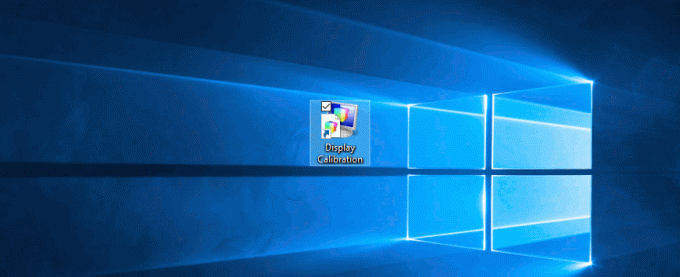
Im Artikel Kalibrieren der Anzeigefarben in Windows 10, haben wir ausführlich beschrieben, wie Sie den Assistenten für die Bildschirmfarbkalibrierung starten und verwenden.

Um Zeit zu sparen, können Sie eine spezielle Verknüpfung erstellen, um Zeit zu sparen.
So erstellen Sie eine Verknüpfung zur Anzeigekalibrierung in Windows 10, Mach Folgendes.
Klicken Sie mit der rechten Maustaste auf den leeren Bereich auf Ihrem Desktop. Wählen Sie im Kontextmenü Neu - Verknüpfung (siehe Screenshot).

Geben Sie in das Verknüpfungszielfeld Folgendes ein oder kopieren Sie es und fügen Sie es ein:
dccw.exe
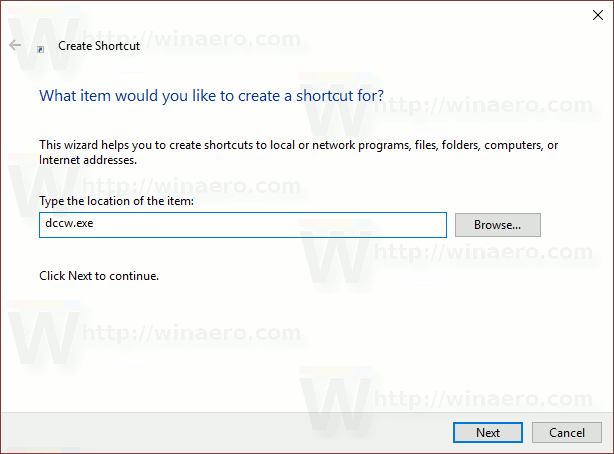
Verwenden Sie die Zeile "Display Calibration" ohne Anführungszeichen als Namen des Shortcuts. Eigentlich können Sie jeden beliebigen Namen verwenden. Klicken Sie auf die Schaltfläche Fertig stellen, wenn Sie fertig sind.

Jetzt können Sie diese Verknüpfung an eine beliebige Stelle verschieben, heften Sie es an die Taskleiste oder an den Start,zu Alle Apps hinzufügen oder zum Schnellstart hinzufügen(siehe wie es geht Schnellstart aktivieren). Du kannst auch einen globalen Hotkey zuweisen zu Ihrer Verknüpfung.
Das ist es.

